Réinitialiser le Centre de Contrôle sur iOS 18 : Un Guide Détaillé
L’arrivée d’iOS 18 a apporté une flexibilité inédite au Centre de contrôle, permettant une personnalisation poussée. On peut désormais aisément ajouter, supprimer, réorganiser les icônes et même créer plusieurs écrans de contrôles, le tout directement depuis le Centre de contrôle, sans passer par l’application Réglages. Cependant, cette liberté peut rapidement mener à une surcharge, avec une multitude de commandes dont l’utilité n’est pas toujours évidente. Si vous vous sentez dépassé par cette personnalisation, pas d’inquiétude, cet article vous expliquera comment rétablir le Centre de contrôle d’iOS 18 à sa configuration initiale.
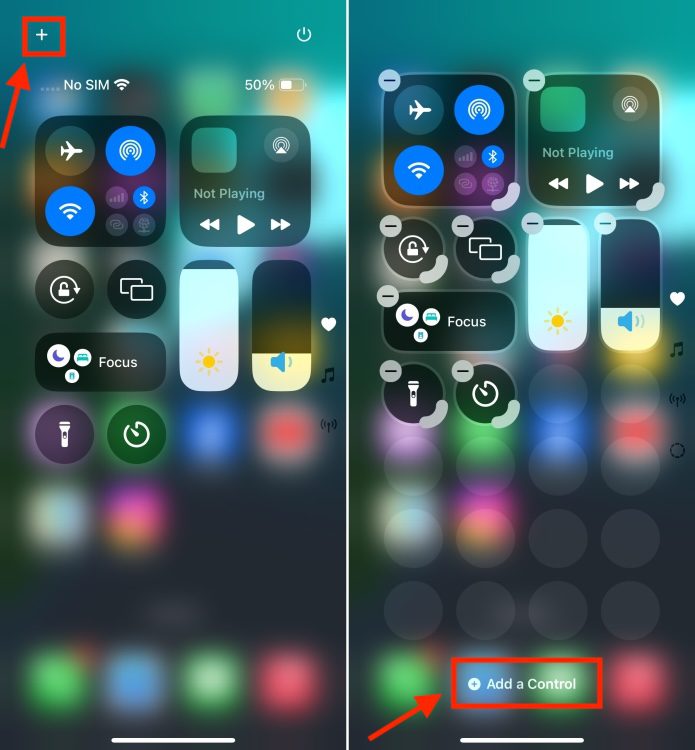
La Réinitialisation du Centre de Contrôle : Une Solution Indirecte
Il est important de noter qu’iOS 18 ne propose pas de fonction directe pour réinitialiser le Centre de contrôle. La seule méthode consiste à réinitialiser l’ensemble des réglages de votre iPhone. Cette procédure, bien que contraignante, n’entraîne pas la suppression de vos données personnelles. Elle ne doit pas être confondue avec une restauration aux paramètres d’usine.
Rassurez-vous, vos photos, vidéos, contacts, messages, comptes de messagerie, et autres données resteront intactes. La réinitialisation des réglages n’affectera que certains paramètres, tels que les agencements personnalisés de vos applications sur l’écran d’accueil, les informations de connexion Wi-Fi et les réglages Bluetooth. Après la réinitialisation, vous devrez vous reconnecter à vos réseaux Wi-Fi et appareils Bluetooth, ainsi que réorganiser votre écran d’accueil.
Voici les étapes à suivre pour réinitialiser les réglages de votre iPhone :
Précision Importante :
Cette opération n’efface pas vos médias, contacts, notes et autres fichiers. Elle restaure uniquement les paramètres de votre iPhone à leurs valeurs par défaut.
- Ouvrez l’application Réglages et accédez à la section Général.
- Faites défiler la page et sélectionnez « Transférer ou Réinitialiser l’iPhone ».
- Choisissez ensuite « Réinitialiser » puis « Réinitialiser tous les réglages ».
- Saisissez votre code d’accès si demandé, puis confirmez la réinitialisation.
- Appuyez une nouvelle fois sur « Réinitialiser tous les réglages » pour valider votre choix.
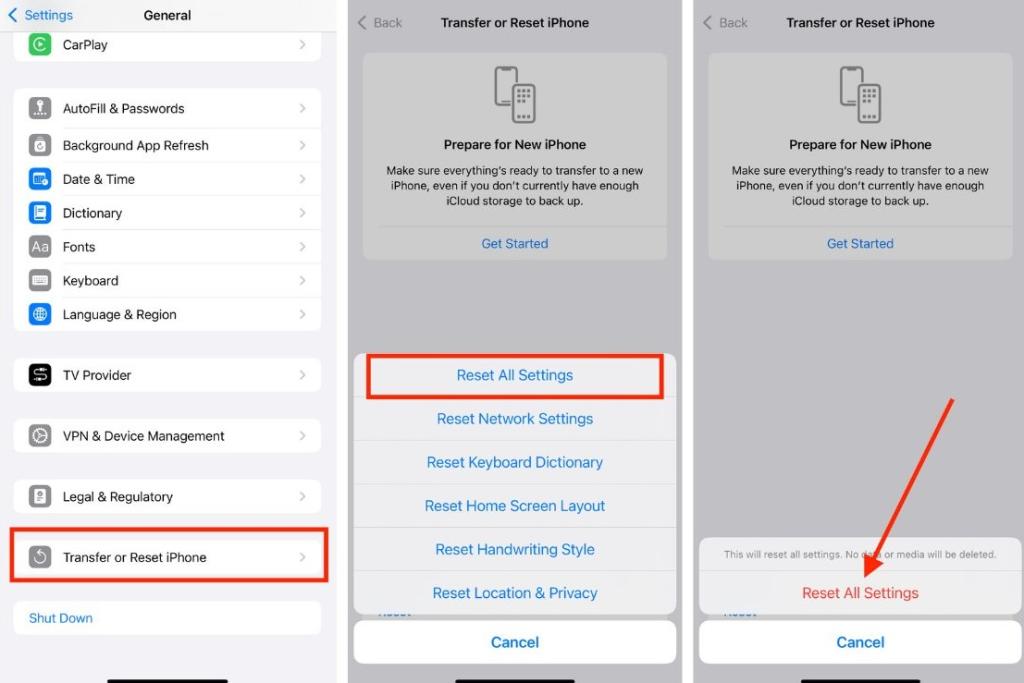
Une fois la réinitialisation complétée, votre iPhone redémarrera. Cette action aura pour effet de restaurer le Centre de contrôle à sa configuration d’origine.
Alternative à la Réinitialisation : La Personnalisation Manuelle
Si vous préférez éviter la réinitialisation des réglages, une autre option s’offre à vous : la personnalisation manuelle du Centre de contrôle. Pour cela, ouvrez le Centre de contrôle, puis appuyez sur l’icône « + » dans le coin supérieur gauche pour activer le mode édition. Vous pourrez alors ajouter, supprimer, redimensionner, déplacer ou réorganiser les contrôles selon vos préférences. Pour des instructions plus détaillées, n’hésitez pas à consulter notre guide complet sur la personnalisation du Centre de contrôle sous iOS 18.
En Conclusion : Réinitialiser le Centre de contrôle d’iOS 18 peut sembler complexe, mais cette opération est en réalité très simple et ne met pas en péril vos informations personnelles. En suivant les étapes décrites ci-dessus, vous retrouverez un Centre de contrôle épuré et fonctionnel.